Буквально любая социальная сеть, включая ВКонтакте, на сегодняшний день предоставляет большой ассортимент различных возможностей, в том числе и созданных специально для завязывания новых знакомств. Одной из подобного рода деталей является установка города проживания и рождения, о котором далее мы подробно расскажем.
Меняем населенный пункт ВК
Обращаем сразу ваше внимание на то, что каким бы ни был указанный вами город, прежде всего придется выставить дополнительные настройки приватности, предоставляя доступ к анкете определенным пользователям. При этом некоторые данные, даже исключая эту особенность, все равно будут доступны по умолчанию.
Читайте также: Как закрыть и открыть стену ВК
Помимо сказанного, как и любой аналогичный сайт, VK предоставляет новым пользователям специальные подсказки, позволяющие без проблем выставить все желаемые установки. Не стоит игнорировать подобного рода уведомления, если вы плохо знакомы с общим функционалом данного ресурса.
Наши рекомендации нацелены, скорее, на изменение уже имеющихся параметров, а не установку с нуля.
Полная версия
На сегодняшний день, не считая дополнительных разделов, о которых мы еще упомянем далее, установить город на странице ВКонтакте можно двумя различными методами. При этом оба способа не являются альтернативой друг другу.
Первый из возможных вариантов установки места проживания предоставляет вам, как пользователю этой социальной сети, возможность выставления родного города. Расценивать данный блок параметров редактирования стоит лишь как дополнение, поскольку зачастую он не претендует на высокий уровень достоверности.
- Перейдите на главную страницу ВКонтакте, используя кнопку «Моя Страница» и под своей фотографией профиля кликните по кнопке «Редактировать».
В качестве альтернативы вы можете раскрыть главное меню, щелкнув по аве в верхней углу рабочего окна и точно также переключиться к главной странице раздела «Редактировать».
- Теперь вы окажитесь на вкладке «Основное» в разделе с возможностью изменения личных данных.
- Пролистайте страницу с параметрами до текстового блока «Родной город».
- Измените содержимое указанной графы в соответствии с требованиями.
- Вы можете менять содержимое этого поля без каких-либо ограничений, указывая не только существующие города и достоверные данные, но и выдуманные населенные пункты.
- Прежде чем покинуть рассматриваемый раздел параметров редактирования, необходимо применить настройки, используя кнопку «Сохранить» внизу страницы.
- Чтобы удостовериться в правильности введенных данных, а также для проверки отображения, перейдите к стене своего профиля.
- В правой части страницы разверните блок «Показать подробную информацию».
- В первом же разделе «Основная информация» напротив пункта «Родной город» будет отображаться то, что вы указали ранее.
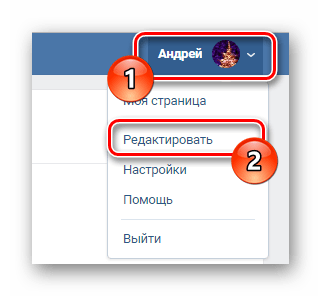
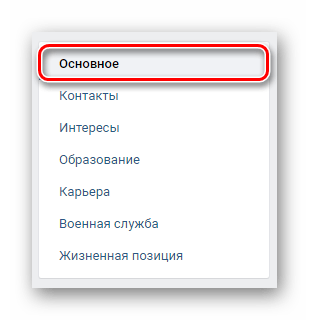
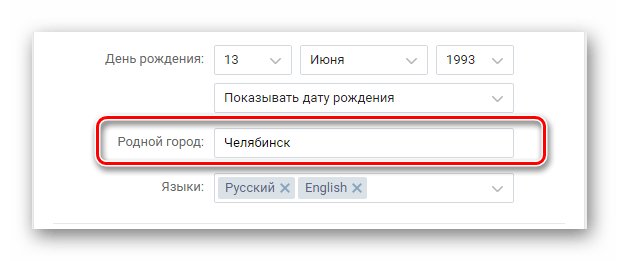
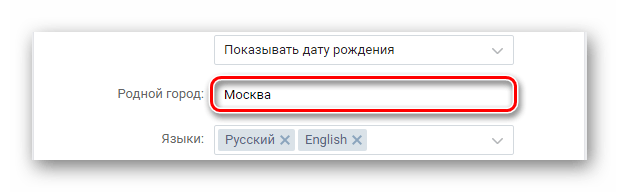
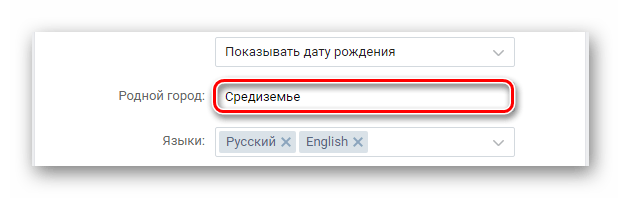
Поле вполне можно оставить пустым, если имеется такое желание.
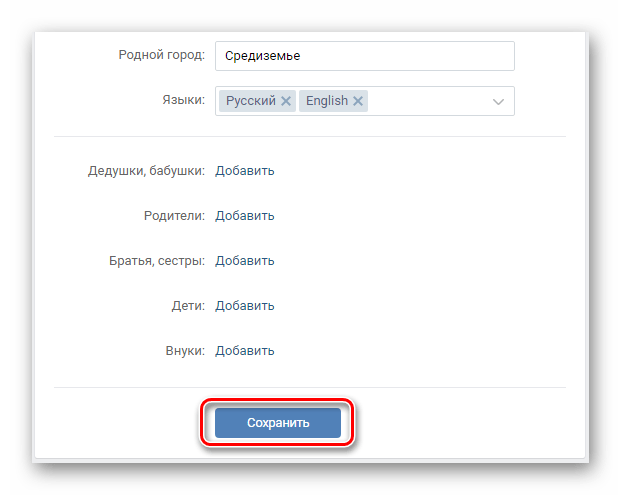
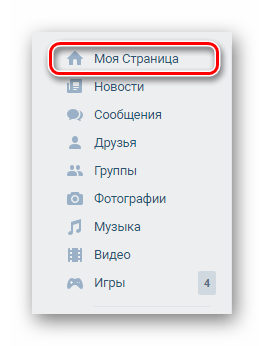
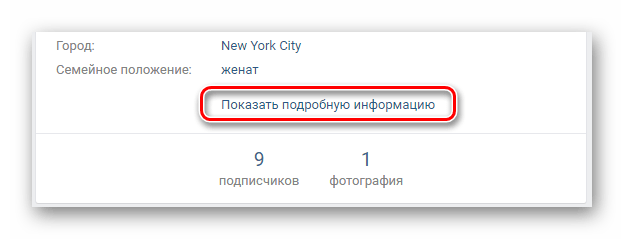
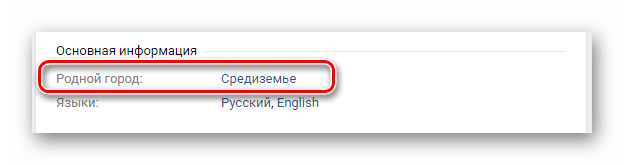
Стоит заметить, что если кто-либо использует указанные вами данные в качестве поискового запроса по сайту ВКонтакте, ваша страница будет отображена в результатах. При этом от подобного явления вас не защитят даже настройки приватности, максимально закрывающие персональный профиль.
В дальнейшем будьте осторожны, указывая реальные данные без дополнительной защиты со стороны параметров приватности!
Второй и уже куда более значительный метод указания города на странице VK заключается в использовании блока «Контакты». Более того, в отличие от ранее рассмотренного варианта, место проживания значительно ограничено реально существующими населенными пунктами.
- Откройте страницу «Редактировать».
- Используя меню в правой части рабочего окна, перейдите к разделу «Контакты».
- Вверху открывшей страницы в строке «Страна» укажите наименование нужного вам государства.
- Как только вы укажете какую-либо территорию, под рассмотренной строкой появится графа «Город».
- Из автоматически созданного списка вам нужно выбрать населенный пункт в соответствии с личными требованиями.
- Если нужная вам область не была добавлена в изначальный список, пролистайте его до низа и выберите пункт «Другой».
- Сделав это, содержимое строки изменится на «Не выбран» и будет доступно для ручного изменения.
- Самостоятельно заполните поле, руководствуясь наименованием нужного населенного пункта.
- Непосредственно в процессе набора вам будут представлены автоматические подсказки, содержащие как наименование города, так и подробную информацию об области.
- Для завершения выберите место, соответствующее вашим требованиям.
- Вам не обязательно прописывать полное наименование территории, так как система автоматического подбора работает более чем отлично.
- Помимо сказанного, вы можете повторить действия в двух других разделах:
- Образование, указав месторасположение учебного заведения;
- Карьера, установив место регистрации вашей рабочей компании.
- В отличие от раздела «Контакты», эти настройки предрасполагают к возможности указания сразу нескольких различных мест, имеющих разные страны и соответственно города.
- После того, как вами будут указаны все данные, напрямую касающиеся городов, примените параметры, воспользовавшись кнопкой «Сохранить» внизу активной страницы.
- Вы сможете без проблем проверить, как именно выглядят установленные параметры, открыв анкету профиля.
- Город, указанный вами в разделе «Контакты», будет отображаться сразу под датой вашего рождения.
- Все остальные данные, равно как и в первом случае, будут представлены в рамках раскрывающегося списка «Подробная информация».
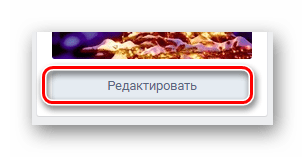
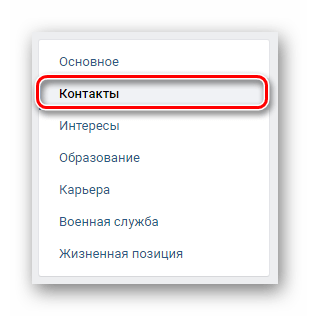
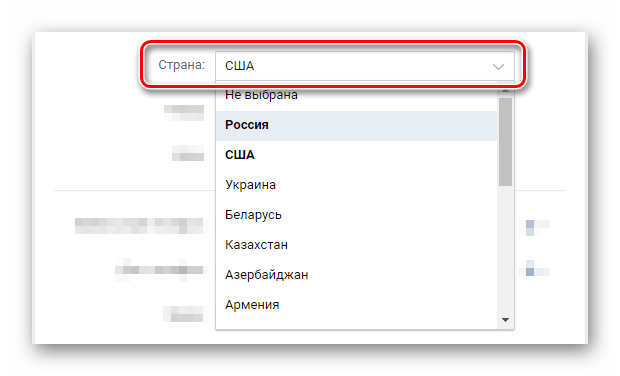
У каждой страны строго ограничен набор областей.
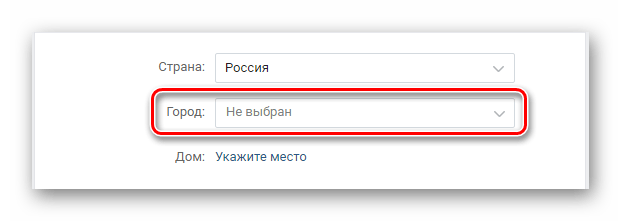
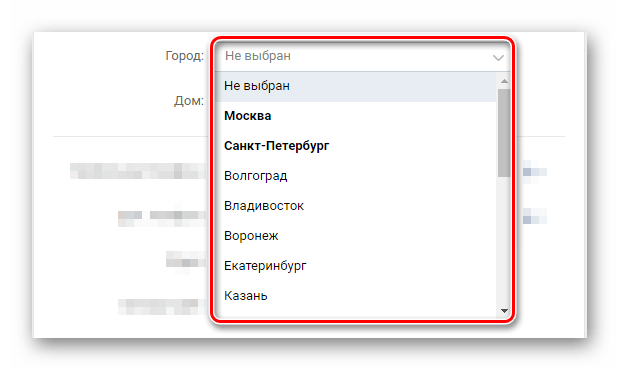
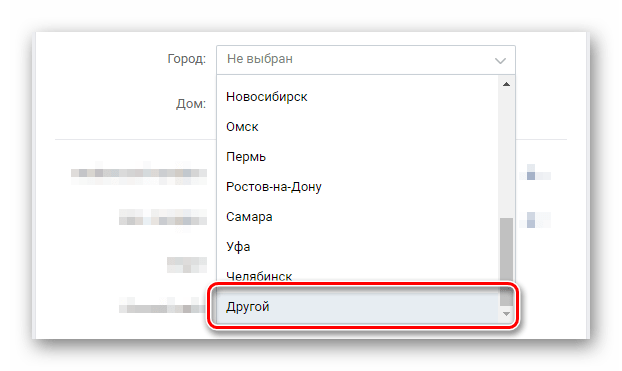
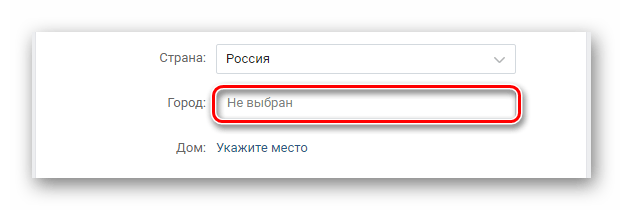
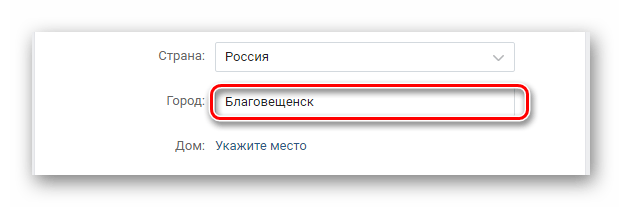
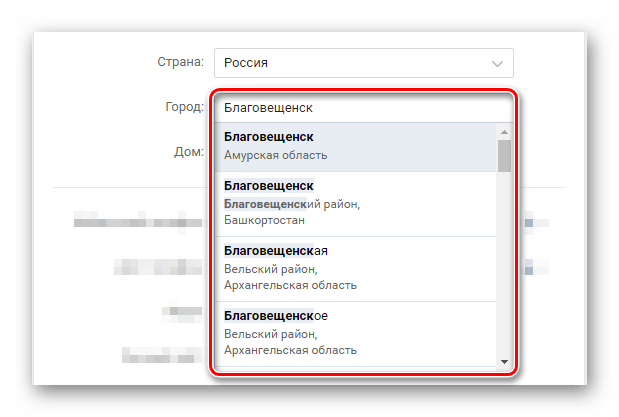
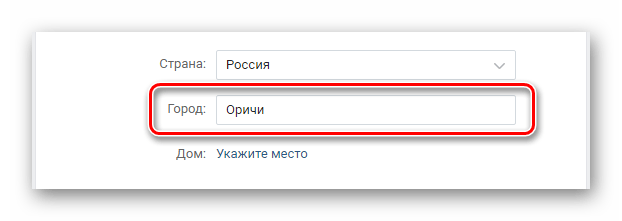
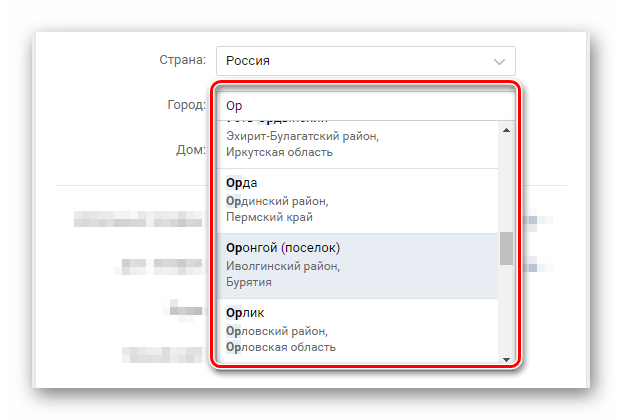
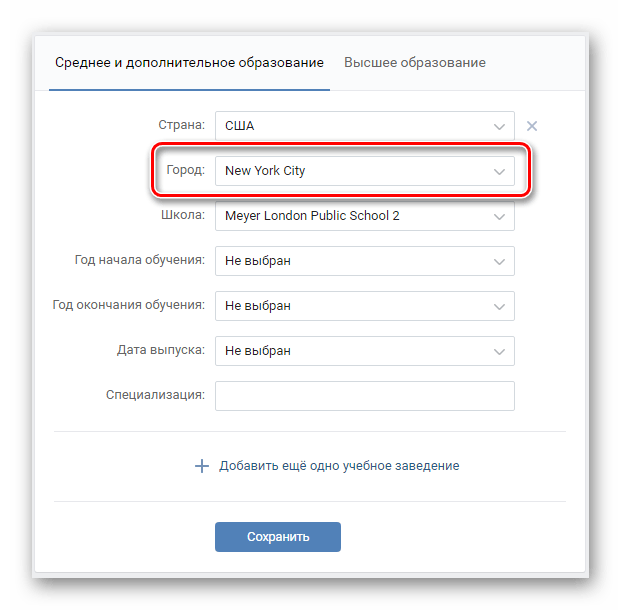


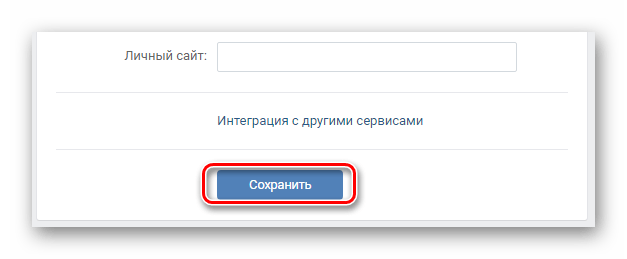
Это необходимо делать отдельно в каждом разделе!
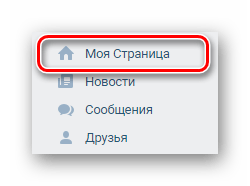
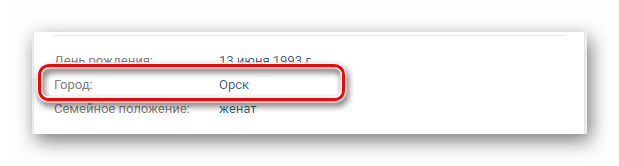
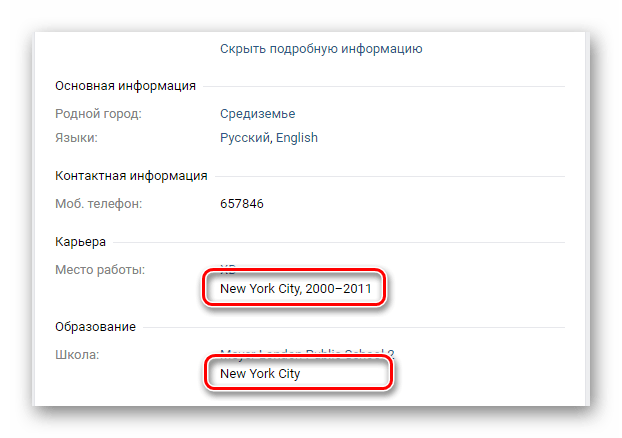
Ни один из рассмотренных разделов не является обязательным к заполнению. Таким образом, необходимость указания населенного пункта ограничивается исключительно вашими личными желаниями.
Мобильная версия
Достаточно большое число пользователей рассматриваемой социальной сети предпочитают использовать официальное мобильное приложение, имеющее несколько отличающийся функционал, в сравнении с полной версией сайта. Именно поэтому процедура изменения настроек города на Android достойна отдельного раздела.
Подобные настройки фиксируются на серверах ВК, а не за конкретным устройством.
Обратите внимание, что мобильная версия VK предоставляет возможность изменения города только в рамках раздела «Контакты». Если вам потребуется корректировка данных в иных блоках сайта, следует воспользоваться полноценным сайтом ВК с компьютера.
Мобильное приложение
- Запустив приложение, откройте основное меню с помощью соответствующей иконки на панели инструментов.
- Теперь в верхней части экрана найдите ссылку «Перейти в профиль» и кликните по ней.
- На открывшейся странице вам необходимо воспользоваться клавишей «Редактировать».
- Пролистайте указанный раздел до настроечного блока «Город».
- В первой графе, аналогично с полной версией сайта, требуется указать нужную вам страну.
- Далее кликните по блоку «Выберите город».
- Через открывшееся контекстное окно вы можете выбрать населенный пункт из перечня наиболее популярных запросов.
- При отсутствии нужной территории, вручную наберите наименование необходимого города или области в текстовую графу «Выберите город».
- Указав название, из автоматически построенного списка кликните по нужной местности.
- Как и в случае полной версии, вводимые запросы можно существенно сокращать.
- По завершении выбора окно автоматически закроется, а в ранее упомянутую строку «Выберите город» будет вписан новый населенный пункт.
- Прежде чем покинуть раздел, не забудьте применить новые параметры, воспользовавшись специальной кнопкой в правом верхнем углу экрана.
- Никакие дополнительные подтверждения не требуются, вследствие чего вы сразу сможете наблюдать результат внесенных корректировок.
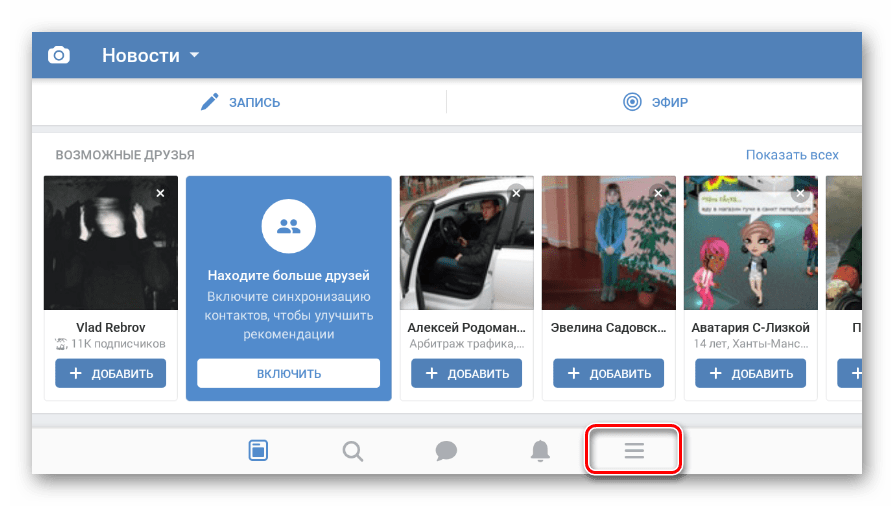
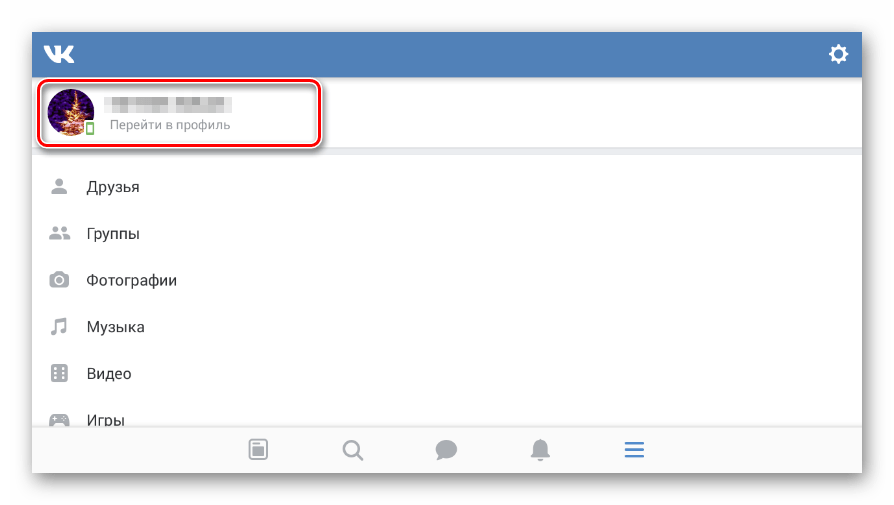
Расположена кнопка под вашим именем.
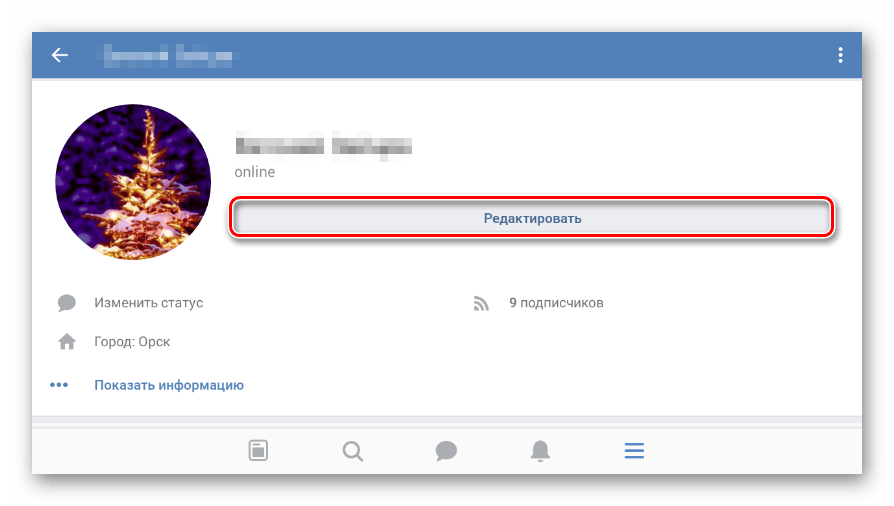
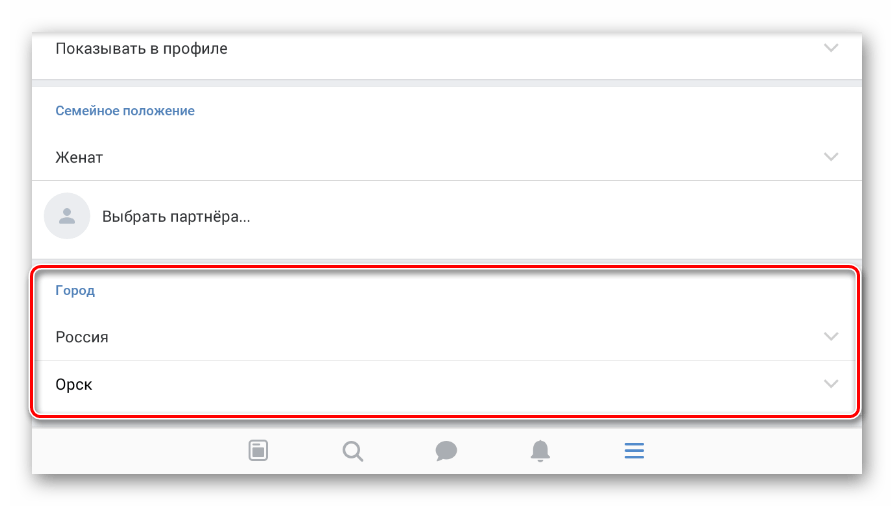
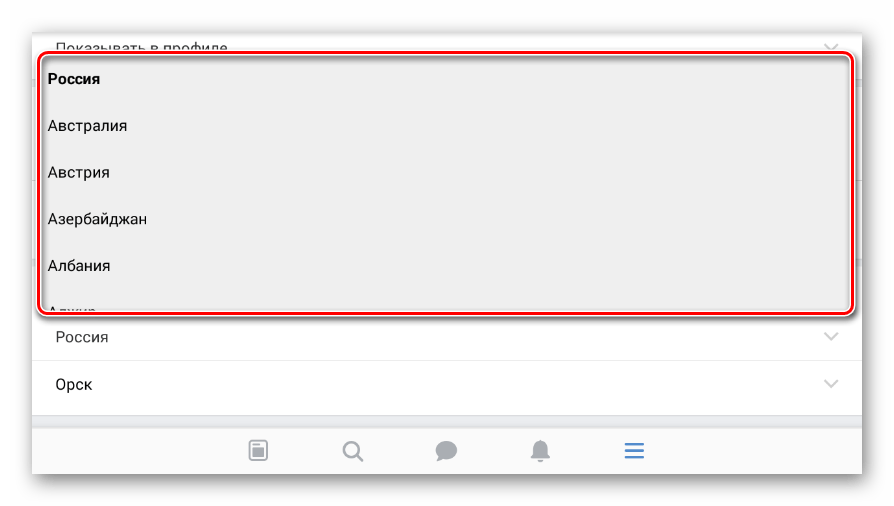
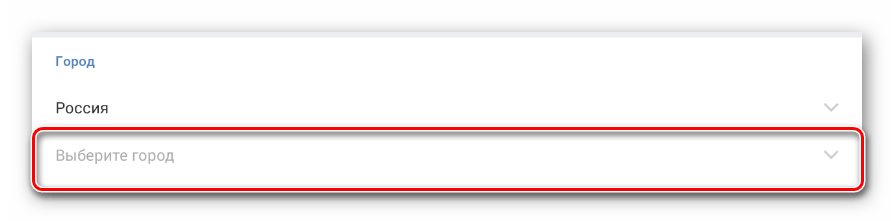
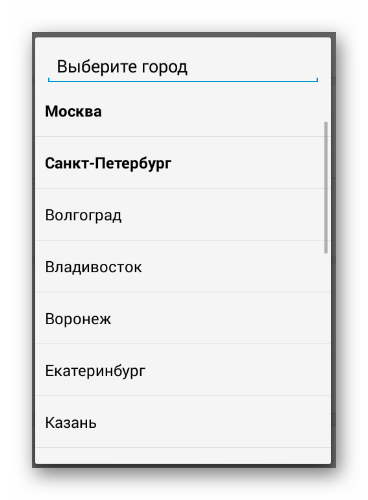
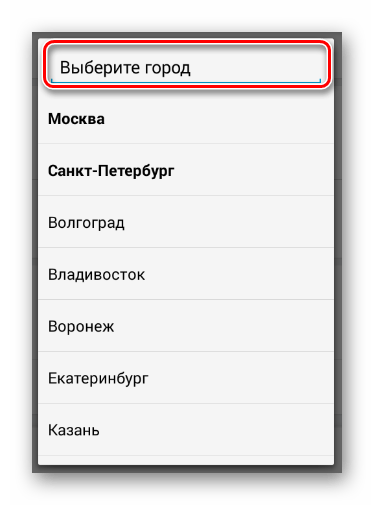
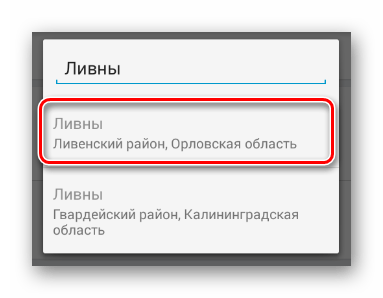
Если район отсутствует, возможно вы где-то допустили ошибку или, что маловероятно, нужное место не было добавлено в базу данных.
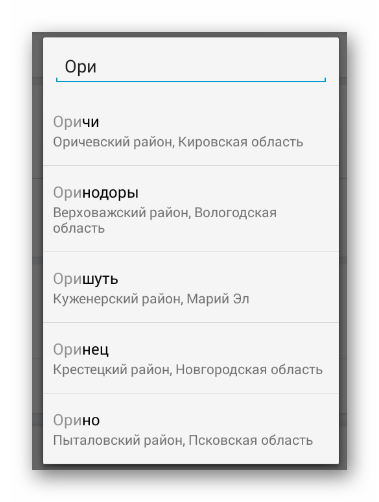
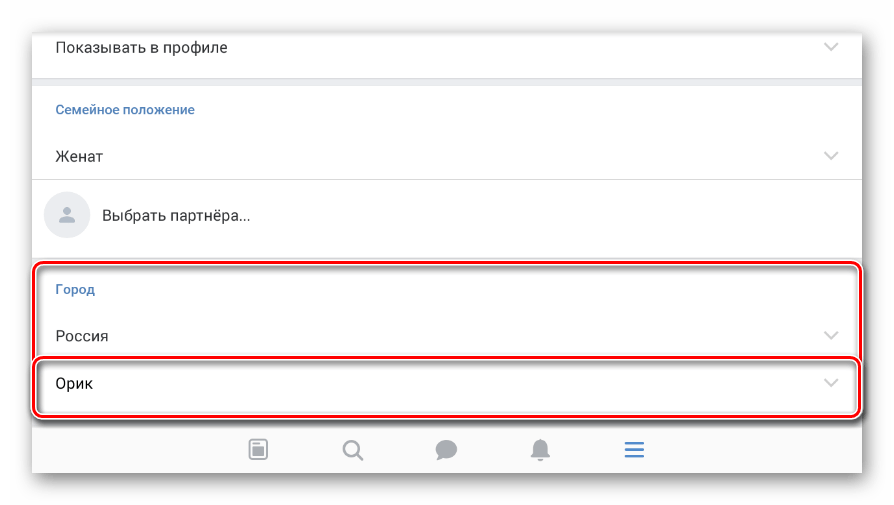

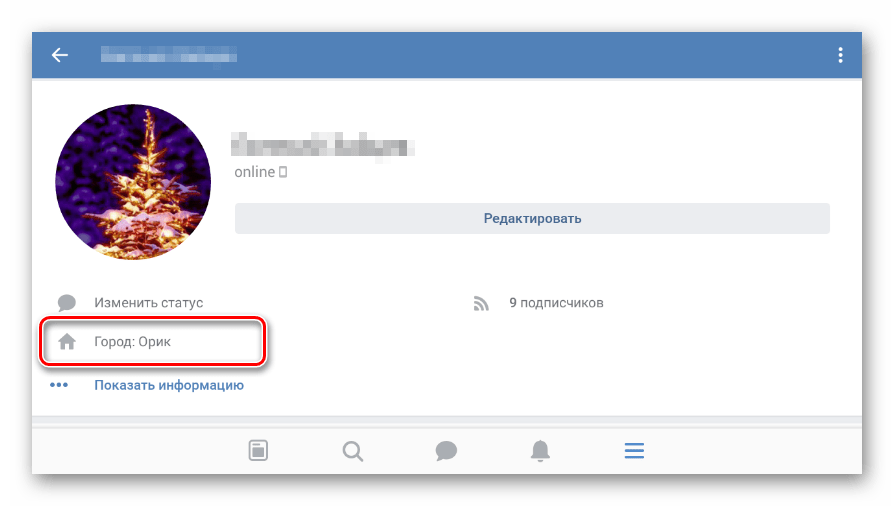
Расписанные нюансы являются единственным возможным способом изменения территориальных настроек профиля с мобильных устройств. Однако не стоит также упускать из виду еще одну разновидность этой социальной сети, в виде облегченной версии сайта.
Браузерная версия сайта
Далее рассматриваемая разновидность ВК не сильно отличается от приложения, но ей можно пользоваться и с ПК.
Перейти к сайту мобильной версии
- С помощью браузера откройте ресурс по указанной нами ссылке.
- Раскройте главное меню, воспользовавшись кнопкой в левом верхнем углу экрана.
- Кликните по имени своего аккаунта, открыв главную страницу.
- Далее воспользуйтесь блоком «Полная информация» для раскрытия полноценной анкеты.
- Над графой «Основная информация» щелкните по ссылке «Редактировать страницу».
- Пролистайте открывшееся окно до раздела «Контакты».
- Отталкиваясь от сказанного нами выше, сначала измените содержимое поля «Страна» и после этого укажите «Город».
- Главной особенностью здесь выступает такой факт, как выбор территории на отдельно раскрытых страницах.
- Для поиска населенного пункта вне стандартного списка используется также специальное поле «Выберите город» с последующим выделением нужной области.
- Указав необходимую информацию, воспользуйтесь кнопкой «Сохранить».
- Покинув раздел «Редактирование» и вернувшись к начальной странице, населенный пункт автоматически обновится.
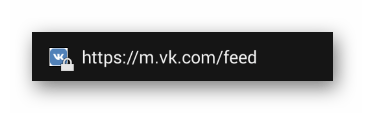
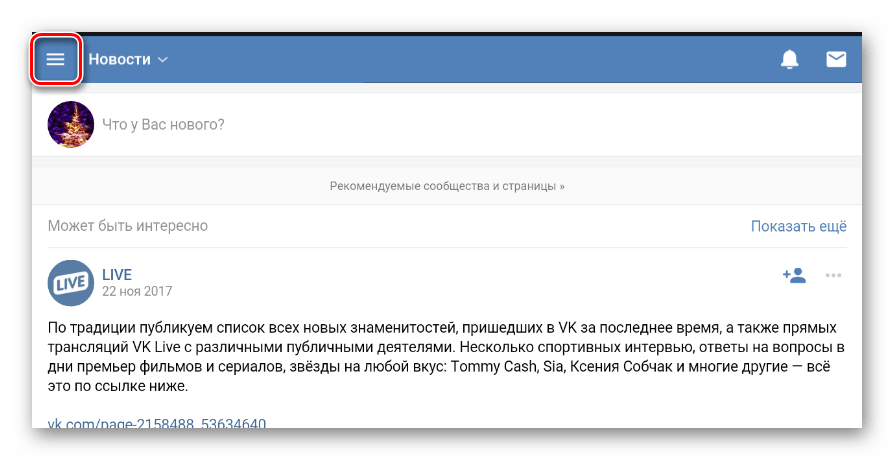
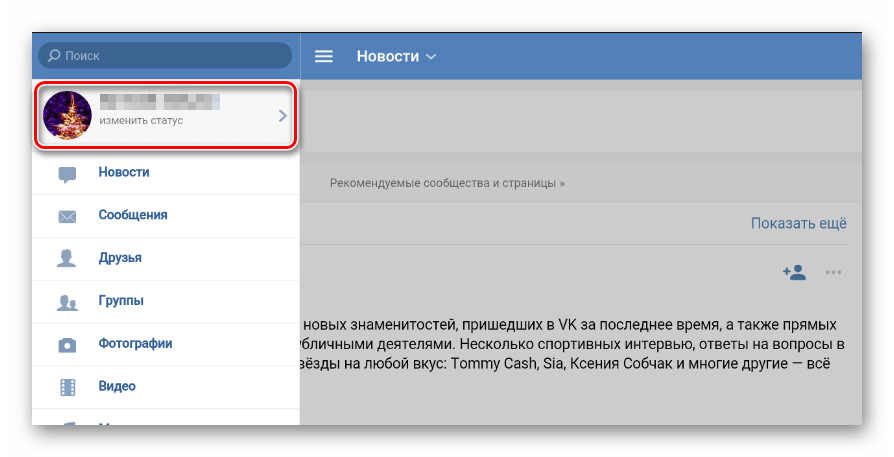
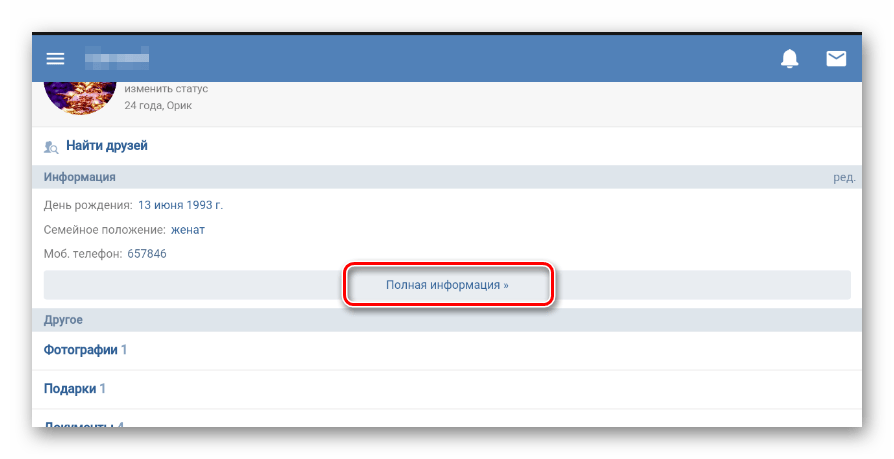
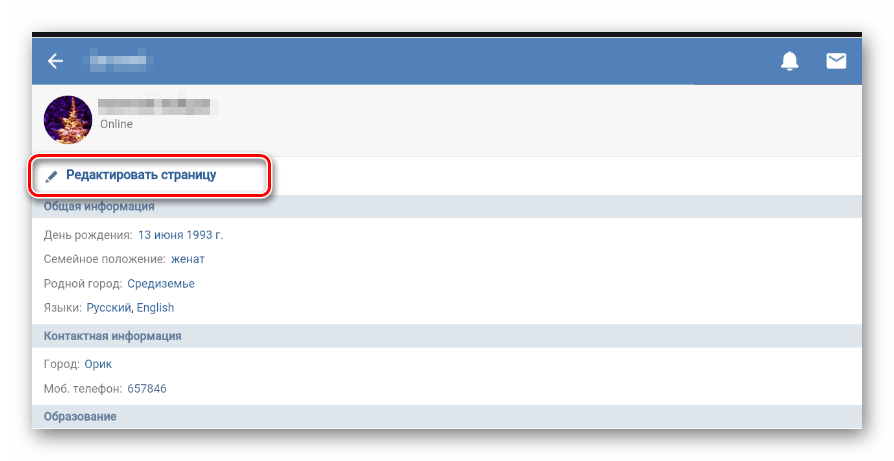
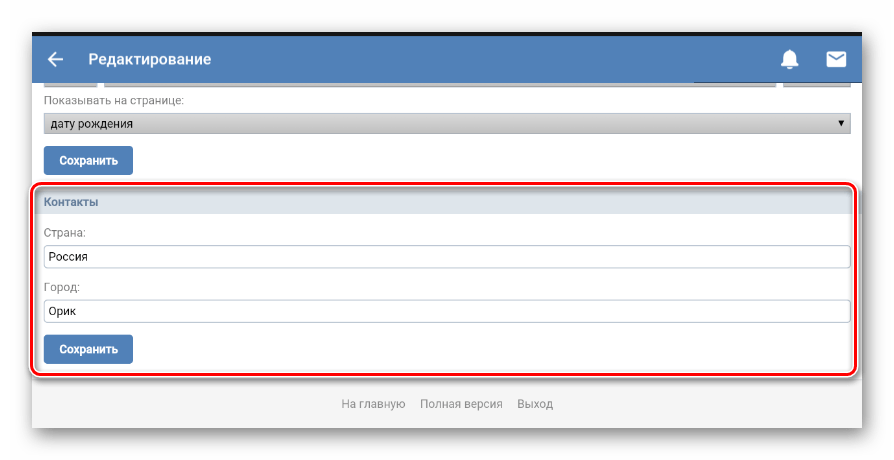
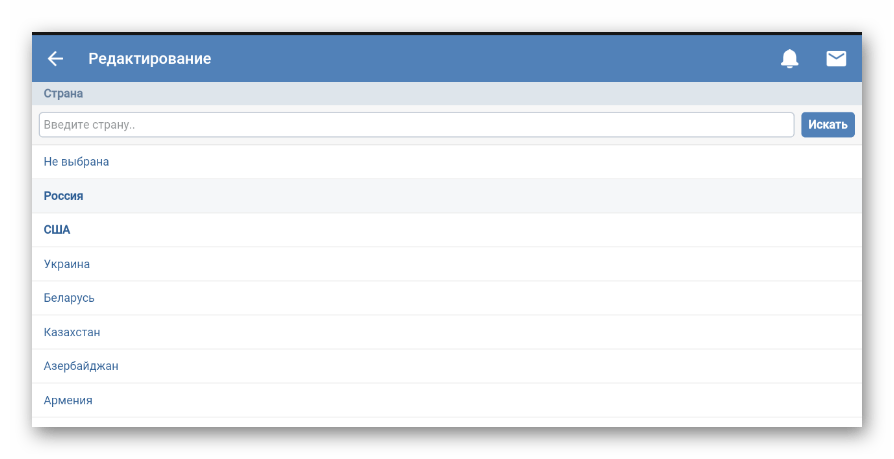
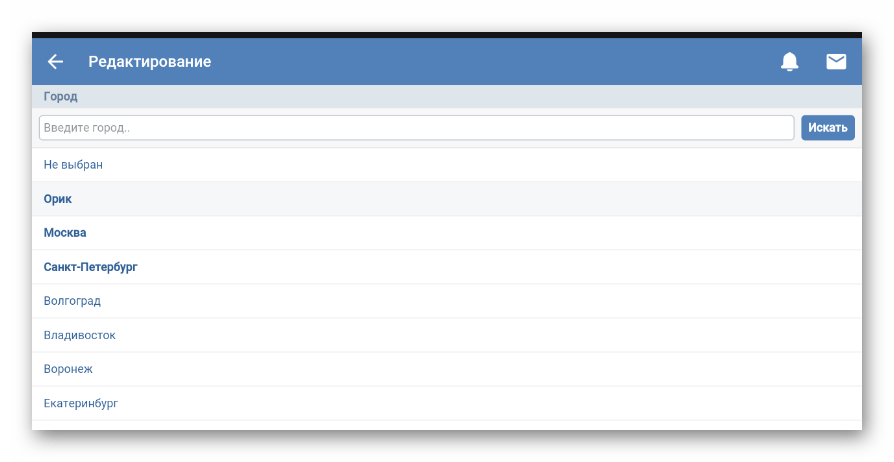
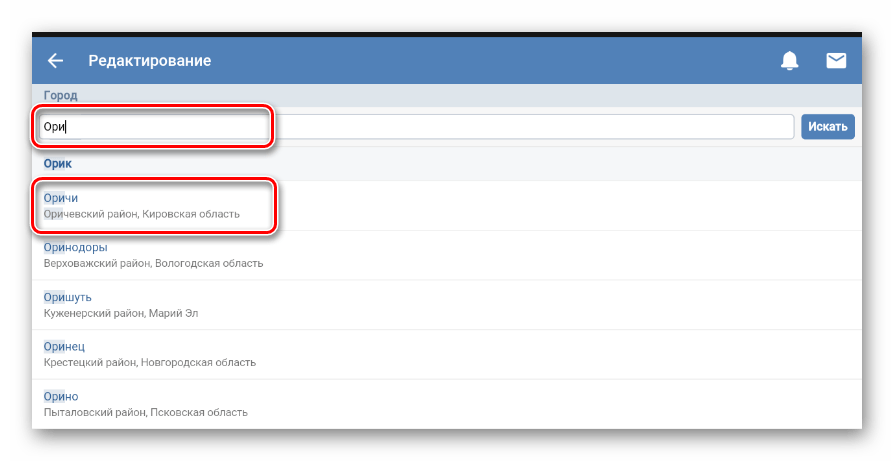
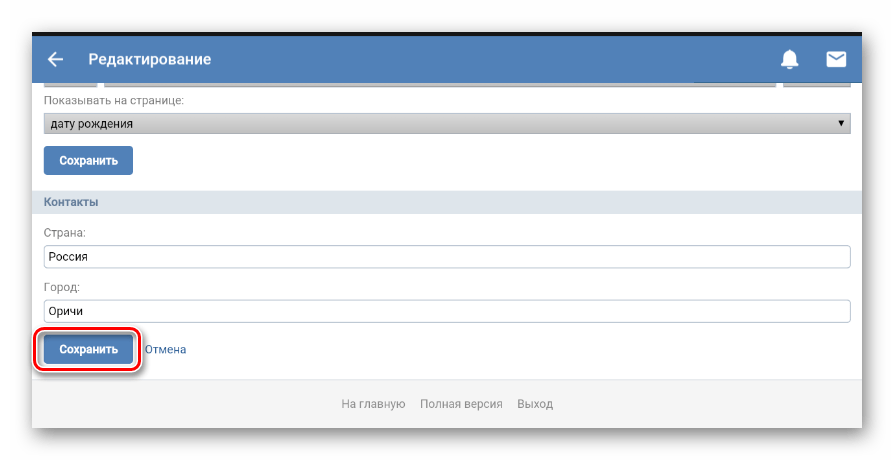
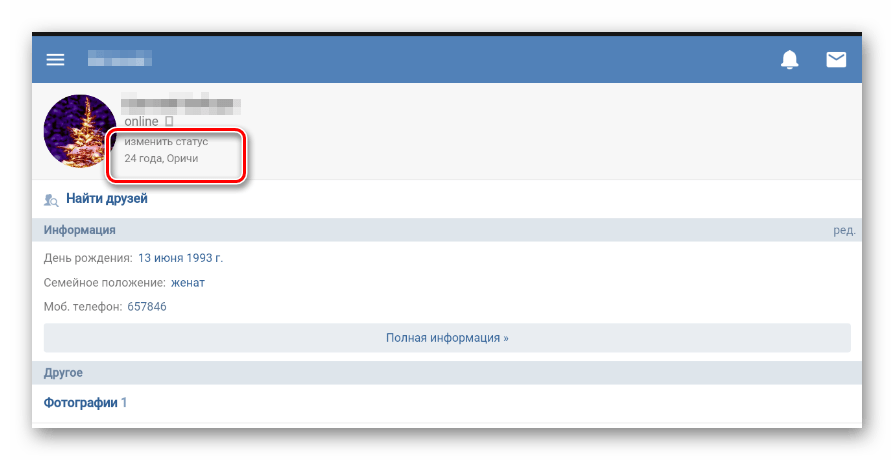
В рамках настоящей статьи мы детально рассмотрели буквально все существующие методы изменения города на странице ВК. Поэтому надеемся, что вам удастся избежать возможных осложнений.
 Наш Telegram каналТолько полезная информация
Наш Telegram каналТолько полезная информация
 Способы оплаты VK Музыки
Способы оплаты VK Музыки
 Оплата подписки на VK Музыку через VK Pay
Оплата подписки на VK Музыку через VK Pay
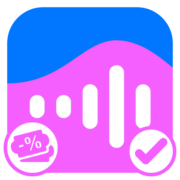 Активация промокода на VK Музыку
Активация промокода на VK Музыку
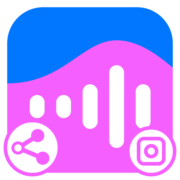 Добавление музыки в истории ВКонтакте
Добавление музыки в истории ВКонтакте
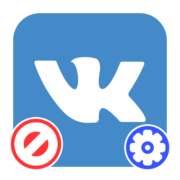 Восстановление замороженной страницы ВКонтакте
Восстановление замороженной страницы ВКонтакте
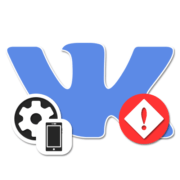 Устранение проблем в работе мобильного приложения ВКонтакте
Устранение проблем в работе мобильного приложения ВКонтакте
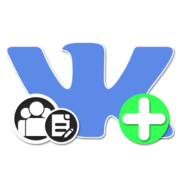 Создание статей в сообществе ВКонтакте
Создание статей в сообществе ВКонтакте
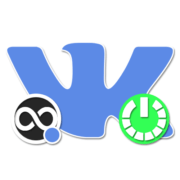 Вечный онлайн ВКонтакте
Вечный онлайн ВКонтакте
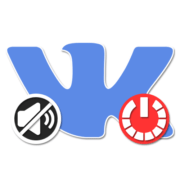 Отключение звуковых уведомлений ВКонтакте
Отключение звуковых уведомлений ВКонтакте
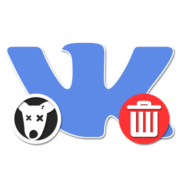 Удаление «собачек» из группы во ВКонтакте
Удаление «собачек» из группы во ВКонтакте
 Добавление документов ВКонтакте
Добавление документов ВКонтакте
 Изменение названия песни во ВКонтакте
Изменение названия песни во ВКонтакте
 Просмотр страницы ВКонтакте от лица другого пользователя
Просмотр страницы ВКонтакте от лица другого пользователя
 Способы изменения номера телефона ВКонтакте
Способы изменения номера телефона ВКонтакте
 Как узнать, с кем переписывается пользователь ВКонтакте
Как узнать, с кем переписывается пользователь ВКонтакте
 Добавляем фото в соцсеть ВКонтакте с Android-смартфона и iPhone
Добавляем фото в соцсеть ВКонтакте с Android-смартфона и iPhone
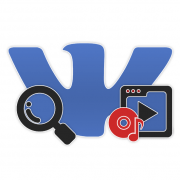 Поиск музыки из видеороликов ВКонтакте
Поиск музыки из видеороликов ВКонтакте
 Решение проблем с получением кода подтверждения ВКонтакте
Решение проблем с получением кода подтверждения ВКонтакте
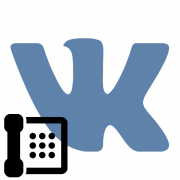 Узнаём, к какому номеру телефона привязана страница ВКонтакте
Узнаём, к какому номеру телефона привязана страница ВКонтакте
 Просмотр исходящих заявок в друзья ВКонтакте
Просмотр исходящих заявок в друзья ВКонтакте lumpics.ru
lumpics.ru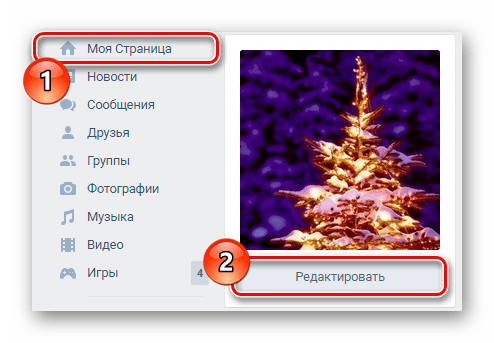

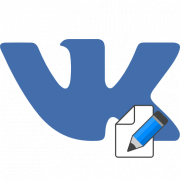



Спасибо большое, очень помогли.
Нет г.Курган в списке городов что делать?
Где именно нет? Если редактируете город на вкладке «Основные», то там список городов вообще не выпадает — надо самому его вписывать. На вкладке «Контакты» в выпадающем списке есть Курган, после выбора страны.
Добрый день! Проблема: живу в одном городе, а новости отображаются из другого, там большинство друзей. Как изменить новостную ленту на город в котором проживаю?
НИЧЕГО НЕ ИЗМЕНИЛОСЬ…
Здравствуйте, Аноним. Такое часто происходит, если вы выходите из настроек ВКонтакте без сохранения изменений. Пожалуйста, более детально ознакомьтесь с инструкцией к статье. Понадобится нажать кнопку «Сохранить», и только после этого можно закрыть вкладку или перейти на другие страницы социальной сети.
Еще существует вероятность, что данные просто не обновились мгновенно. Попробуйте перезагрузить страницу при помощи Ctrl + F5, дождитесь повторной загрузки содержимого и проверьте, поменялся ли город. Если нет, остается только попробовать изменить настройку еще раз.
Вы все очень грамотно расписали. И я, прочитав статью, убедился, что все делал правильно, но….
На все мои попытки зайти в раздел изменения личных данных в вк ответ один: произошла ошибка.
И все.
Я не могу изменить ни город, ни интересы, ни образование, вообще ничего. Меня просто не пускают в эти разделы, хоть ты тресни.